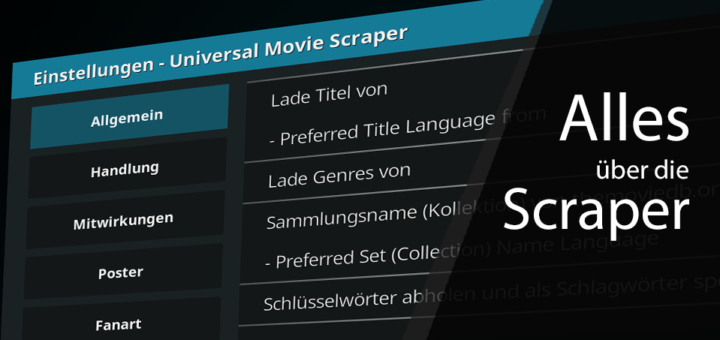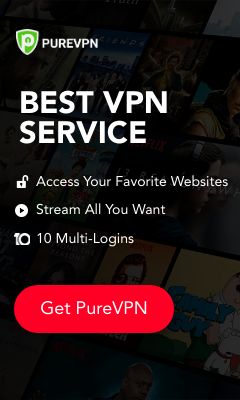Kodi Grundeinstellungen – Ordnerstruktur und Dateibenennung
Unser Kodi und der Scraper sind soweit vorkonfiguriert, nun fehlt uns lediglich noch eine Strukturierte Datenbasis bevor wir uns an das hinzufügen der einzelnen Quellen begeben. Hier will ich euch einmal zeigen wie man die Ordnerstruktur und Dateibenennung für Kodi aufbauen könnte.
Welche Ordnerstruktur ist DIE Richtige für Kodi?
Nunja, DIE richte Struktur gibt es wie bei so vielen Dingen natürlich nicht. Es gibt Erfahrungswerte und persönliche Vorlieben. Ich selbst sortiere meine Filme recht altmodisch nach dem Alphabet, es gibt aber auch Leute die ihre Filme lieber nach Genre oder sogar Erscheinungsjahr sortieren. Und dann gibt es natürlich noch Leute die garnicht soviel von diesem kleinen Mehraufwand halten und einfach alle Filme in dem Ordner „Movies“ oder dergleichen ablegen.
Wie gesagt nutze ich eine Alphabetische Ordnung und deswegen werde ich dieses Tutorial auch mit diesem Beispiel weiterführen.

Soweit so gut, falls ihr euch entschieden habt es mir gleich zu tun, habt ihr nun wahrscheinlich einen Ordner namens „Movies“ in dem sich Ordner von A-Z sowie 0-9 befinden.
Dateibenennung für Filme / Videos in Kodi
Auch hier gibt es wieder unterschiedliche Herangehensweisen und Vorlieben die wir nicht alle erläutern wollen.
Als erstes sollten wir einmal verstehen wie ein Scraper arbeitet.
Ein Scraper schaut sich einen neu hinzugefügten Titel an. Dies kann ein Ordner sein in dem sich ein Film befindet oder auch direkt die Filmdatei.
Also sollte der Ordner oder die Datei direkt den Filmtitel enthalten. Wichtig hierbei ist, das einige Scraper Probleme mit normalen Leerzeichen haben.
Also beachten wir bei der Dateibennung das wir einen Film nicht z.B.
„One Way Trip“
nennen, sondern ersetzen die Leerzeichen mit einem Punkt und nennen ihn
„One.Way.Trip“.
Man muss nicht zwingend den Punkt verwenden, es geht z.B. auch der Unterstrich “ _ „.
Das sind jedoch die vorlieben von denen ich zuvor gesprochen habe, zusätzlich kann es bei manchen Scrapern dazu kommen das er ein bestimmtes „Trennzeichen“ nicht unterstützt und so kann es passieren, das man alle Filme wieder umbenennen muss, oder aber auf einen anderen Scraper umsteigt. Ich selbst habe mit dem „.“ als Trennzeichen noch keine Probleme gehabt.
Ein weiterer Wichtiger Punkt ist, das es durchaus vorkommen kann, das es in der Filmdatenbank mehrere Filme mit dem selben Titel gibt. Um dem Scraper hierbei eine Hilfestellung zu geben, verwenden wir das Erscheinungsjahr. Dieses muss ans Ende des Datei-/Ordnernames angefügt werde. So wird aus „One.Way.Trip“ also „One.Way.Trip.(2011)“.
Die Sprache des Titels sollte die sein, die wir zuvor bei unserem Scraper eingestellt haben. In unserem Fall sollten wir also den Deutschen Filmtitel, so wie er in der verwendeten Filmdatenbank steht, verwenden.
Eine weitere Besonderheit bei der Dateibennung die wir beachten sollten ist die Anzahl der Dateien. Solltet ihr einen Film in die Bibliothek aufnehmen wollen, den ihr in 2 Dateien vorliegen habt, also z.B. CD1 und CD2, müsst ihr dies auch bei der Benennung berücksichtigen. Bie unserem Beispiel würde der Film falls er aus 2 Teilen besteht also wie folgt benannt werden:
„One.Way.Trip.(2011).CD1“ und „One.Way.Trip.(2011).CD2“
Gerade bei Filmen die aus mehreren Dateien bestehen zeigt es sich, das es durchaus sinnvoll ist die Filme in separaten Ordnern abzulegen, da es sonst leicht passieren kann das jeder Teil des Films einzeln in die Datenbank aufgenommen wird und nicht als 1 einzelner Film. Das ist auch definitiv die Methode die ich euch empfehle. So wäre unser Aufbau für den beispiel Film „One Way Trip“ folgender:

Im nächsten Teil der Tutorial-Serie kommen wir dann auch endlich zum hinzufügen der Filme.